概要
前回Atomic Host(CentOS)を起動させました。
Atomic HostのCentOSイメージをVirtualBoxで動かしてみる - tsunokawaのはてなダイアリー
今回はAtomic Hostに内包されているCockpitをつかってDockerコンテナの操作を行ってみます。
Cockpitログイン画面
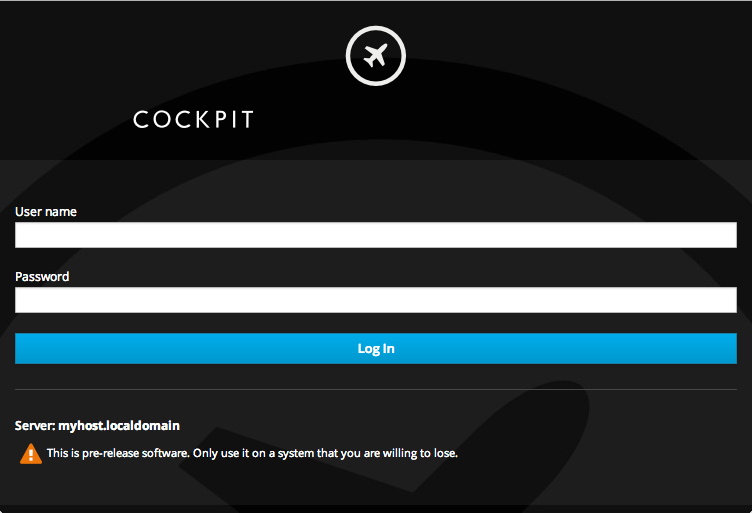
| ポート番号 | 9090 |
|---|---|
| ユーザ名 | centos |
| パスワード | 前回エントリー参照 |
Cockpitはデフォルトで起動するようになっていました。
なのでブラウザでポート9090に接続すると上記ログイン画面が表示されると思います。
Cockpitホスト一覧
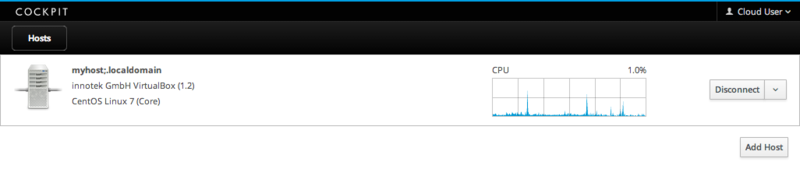
Cockpitに登録されているホスト一覧です。
今はAtomic Host(CentOS)を動かしているローカルのマシンのみなので1台だけ表示されています。
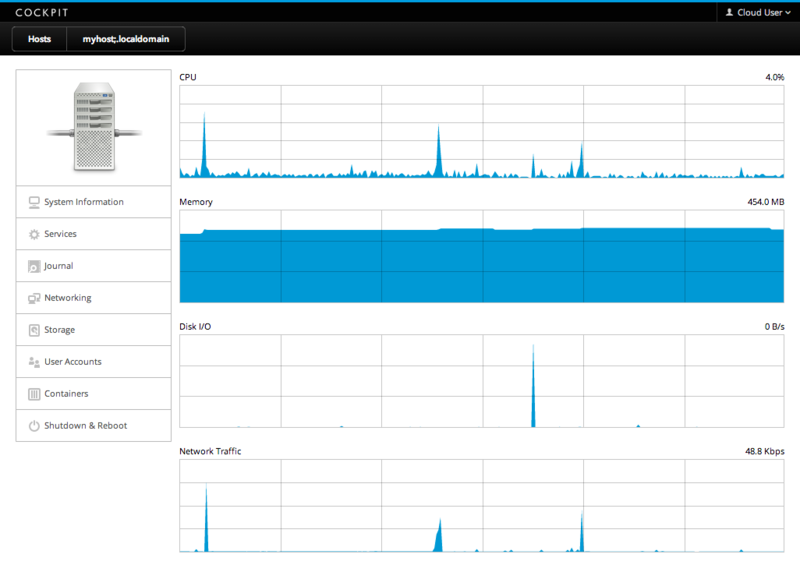
ホストアイコンをクリックすると上記のようなホスト情報の画面が表示されます。
Cockpitコンテナ操作画面
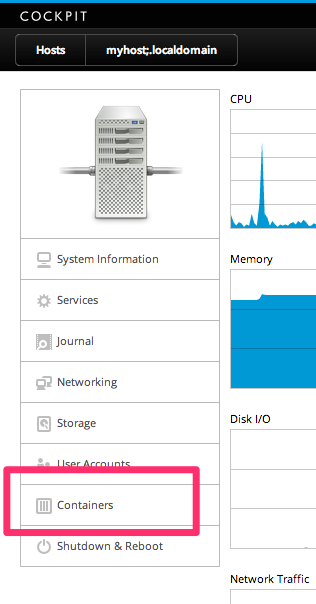
[Containers]をクリックするとコンテナ管理画面が表示されます。
Dokerイメージをpull
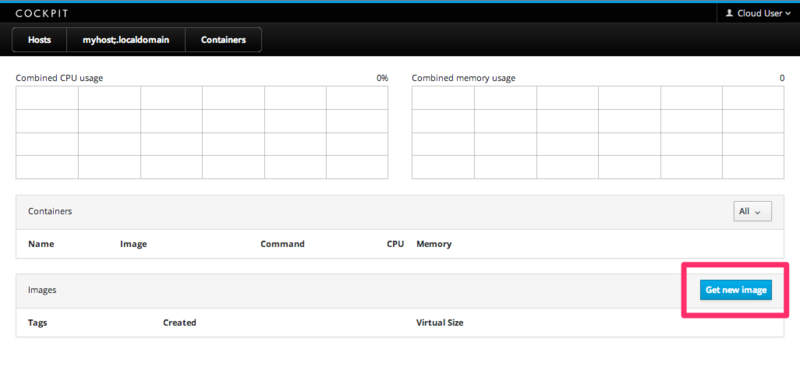
Dockerイメージがありません。
そこでDockerHubに登録してあるDockerイメージをpullします。
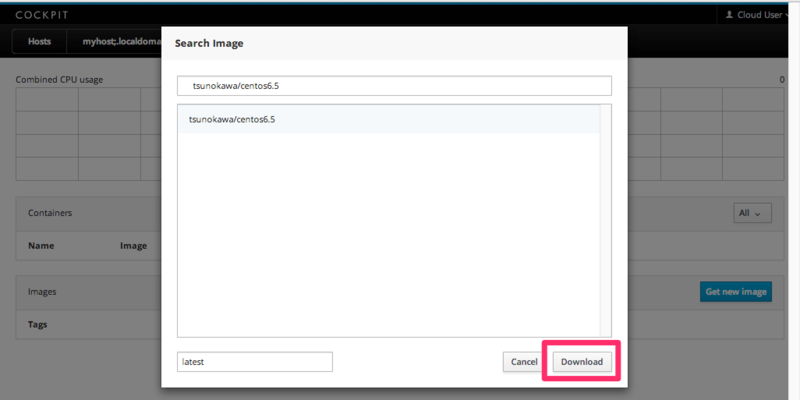
DockerHubに登録してあるtsunokawa/centos6.5というイメージをダウンロードします。
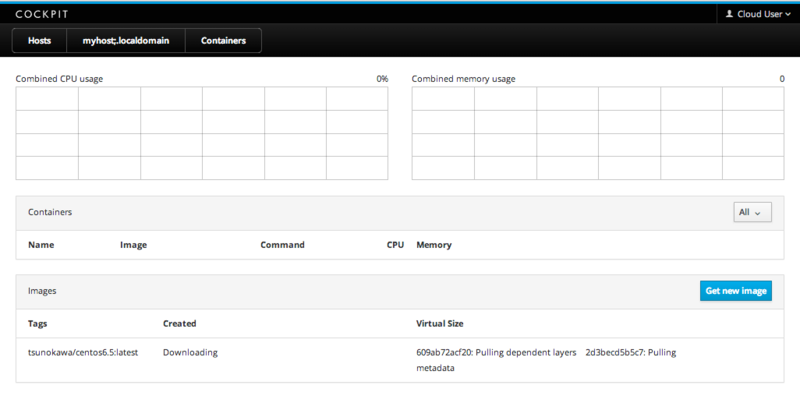
ダウンロード中です。
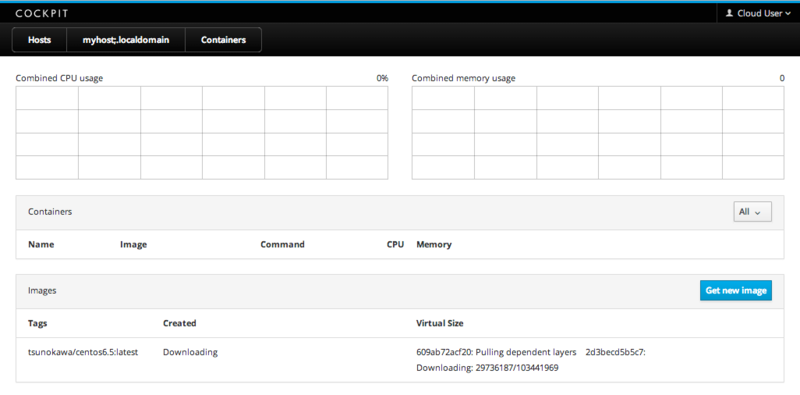
まだダウンロード中です。
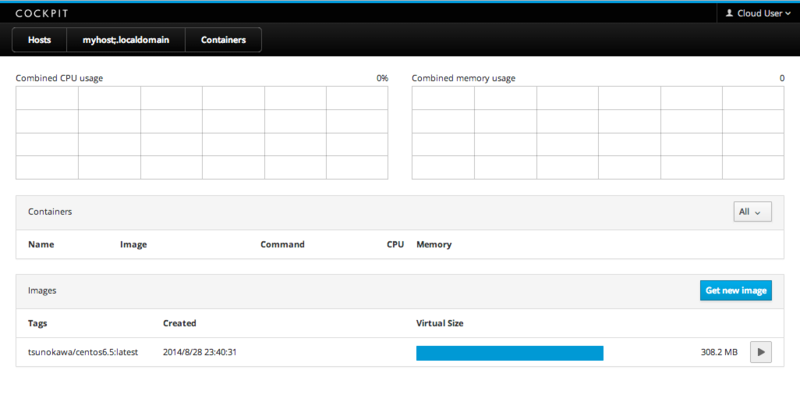
イメージのpullが完了しました。
Dockerコンテナを起動
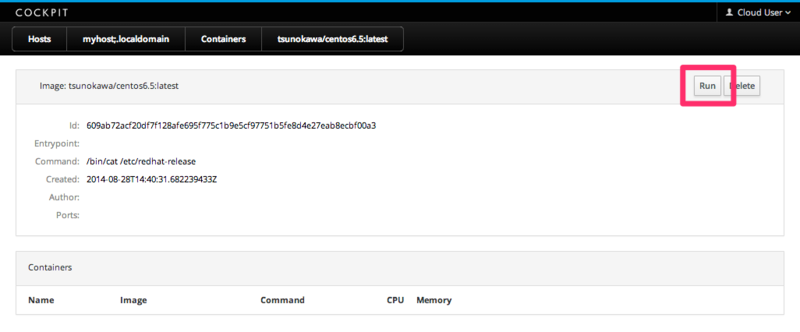
先ほどダウンロードしたDockerイメージをクリックするとイメージ情報が表示されます。
このイメージは/bin/cat /etc/redhat-releaseコマンドを動かし単にOSバージョン情報を表示するだけのものです。
早速[Run]ボタンを押してコンテナを起動してみます。
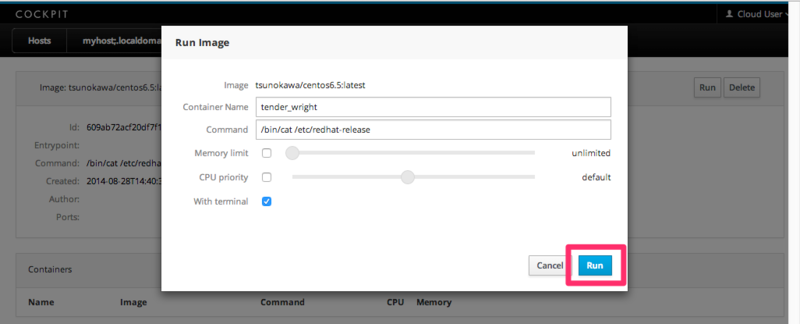
実行コマンドやリソースを決定出来ます。
デフォルトのまま[Run]してみます。
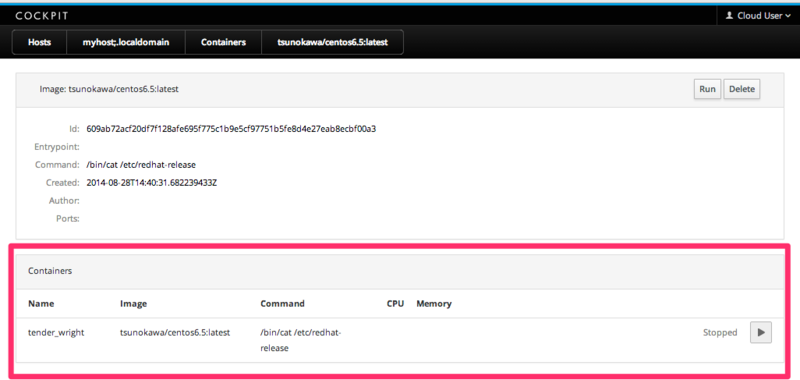
コンテナが起動しました。
単にOSのバージョンを表示するだけなので停止状態になっています。

起動したコンテナをクリックするとコンテナの情報が表示されます。
右の黒い画面に実行状態が表示されます。
ちゃんとOSのバージョン情報が表示されていることが分かります。
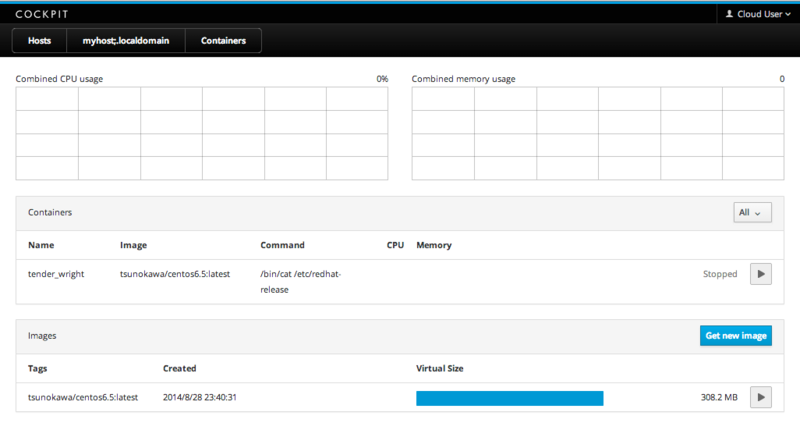
コンテナトップ画面に戻るとコンテナの起動状態やリソース使用状態が表示されます。
ちなみに
コンテナ画面を表示してもなにも表示されないエラー
コンテナ画面上で何も表示されないエラーが起きました。
/var/log/message
に以下エラーが出ていました。
Nov 18 11:47:27 myhost cockpit-agent: /var/run/docker.sock: couldn't connect: Permission denied
0007853: cockpit-agent does not have permission to connect to docker socket - CentOS Bug Tracker
ここを参考に
sudo chmod o+rw /var/run/docker.sock
と変更して表示されました。
dockerデーモンが再起動されたりするとパーミッションが元に戻るので解決法模索中です。
Bug1119282Regression Unable to run docker client as non-root user